易享游趣站
Word超链接设置方法与操作步骤
2025-08-26 11:57:06 小编:易享游趣站
在日常文档编辑中合理使用超链接功能能有效提升内容查阅效率。对于初次接触该功能的用户可能存在操作疑问下面将详细讲解Word文档添加超链接的具体流程与实用技巧。
超链接功能基础认知:
作为文字处理软件的核心功能之一超链接允许用户通过点击特定文字或图像实现文档内快速跳转或访问外部资源。该功能尤其适用于制作电子手册项目报告等需要交叉引用的长文档显著提升文档的专业性与交互性。
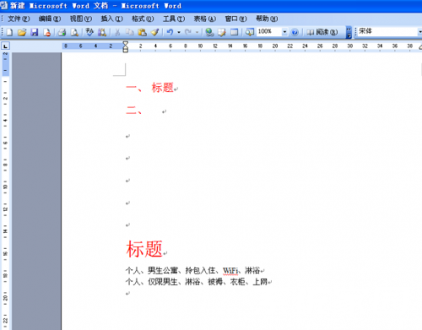
文档内部跳转设置:
1、启动Word2010程序后通过Ctrl+单击操作可快速定位到文档内已存在的标题内容。建议在开始设置前先规范使用样式功能统一标题格式
2、定位目标段落使用鼠标选定需要创建跳转的标题文字。在顶部导航栏选择【插入】选项卡点击功能区的书签图标此时会弹出参数设置对话框
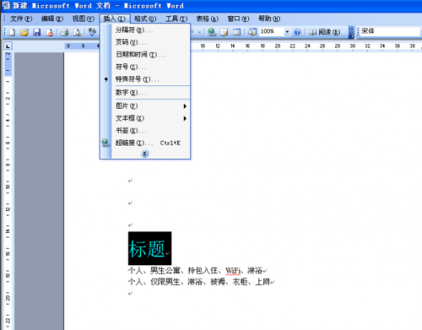
3、在书签命名窗口输入具有辨识度的名称建议采用英文或数字组合避免使用特殊字符。确认信息无误后点击确认按钮完成锚点创建

4、返回文档目录区域选中需要添加链接的文字段落。右键调出功能菜单选择超链接设置选项此时会展现多种链接类型选择面板
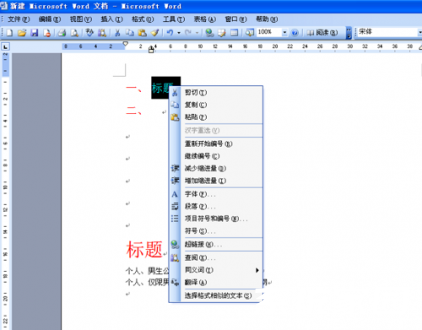
5、在链接类型选择界面点选【本文档中的位置】选项。此时系统会自动列出已创建的书签列表从中选择对应的锚点名称完成关联设置
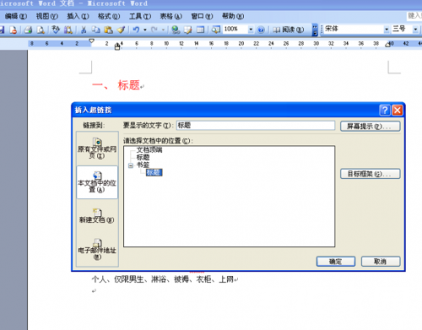
6、完成设置后按住Ctrl键单击测试链接效果。成功跳转后建议保存文档并通过F12另存为功能选择兼容模式确保链接在不同设备上正常使用
功能使用注意事项:
当需要更新链接位置时可通过右键菜单的【编辑超链接】进行调整。若文档需要打印输出建议提前将链接文字颜色改为黑色并取消下划线格式。对于跨文档链接的情况需确保目标文件存储路径固定避免因移动文件导致链接失效
通过上述分步指导可快速掌握Word超链接的核心设置技巧。建议初次使用时通过创建测试文档进行练习熟练掌握后即可在各类文档中灵活应用该功能提升工作效率与文档专业度。
相关游戏
-
 查看
打造专属炫酷来电画面
查看
打造专属炫酷来电画面72.66 MB丨08-26
来电秀秀安卓版是一款创新设计的视频来电美化工具,通过个性化视觉呈现让每次来电都充满惊喜。告别传统单调的铃声提示,这款应用将动态视频与创意元素完美结合,为智能设备赋予全新的交互体验。 核心功能解析 每日更新的...
-
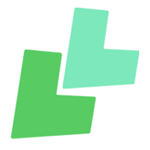 查看
林林远程控制多设备一键互联
查看
林林远程控制多设备一键互联15.48 MB丨08-26
林林远程控制多设备一键互联是一款面向全场景的智能操控工具,通过技术创新实现跨平台设备管理。该软件突破传统远程操作局限,将电脑、手机、智能家居等终端设备纳入统一管理体系,用户只需通过移动端即可完成远程桌面访问、文...
-
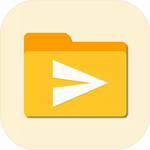 查看
超级文件快传高效传输工具
查看
超级文件快传高效传输工具17.27M丨08-26
超级文件快传高效传输工具是一款专为手机用户设计的文件传输应用,帮助用户在同一局域网内快速传输各类文件,省去繁琐步骤,节省宝贵时间。操作简单直观,用户可轻松完成内容传输,支持跨平台分享,PC端也能免费下载使用,实...
-
 查看
钢之家专业钢铁数据移动服务平台
查看
钢之家专业钢铁数据移动服务平台30.49M丨08-26
钢之家专业钢铁数据移动服务平台是为钢铁产业链从业者量身定制的智能工具,依托二十年行业数据沉淀,每日更新百万条市场信息。该平台突破传统行业信息获取模式,通过移动终端实现钢铁价格指数、期货现货行情、区域价差对比等...
-
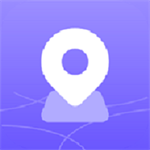 查看
小飞守护儿童安全实时定位
查看
小飞守护儿童安全实时定位126.5 MB丨08-26
小飞守护安卓智能监护系统作为家庭安全领域的创新产品,通过智能手表与移动终端的深度互联,构建起全方位的儿童守护网络。系统采用三重定位技术融合方案,结合GPS卫星定位、LBS基站定位及WiFi环境感知,实现厘米级精...
-
 查看
优活商家版维修服务一站式解决方案
查看
优活商家版维修服务一站式解决方案40.45M丨08-26
优活商家版app作为综合性维修服务平台,为家庭及商户提供高效便捷的解决方案。当家电故障、家具损坏或车辆需要养护时,只需通过手机操作,专业技师团队将在60分钟内响应需求,涵盖机械维修、钣金喷漆、美容装饰等200+服务品类...